Při pokusu o změnu některých nastavení souvisejících se zabezpečením, pokud systém Windows 10 zobrazí zprávu K zobrazení vlastností tohoto objektu musíte mít oprávnění ke čtení chybové hlášení; pak vám tyto návrhy pomohou to obejít.
Abyste mohli zobrazit vlastnosti tohoto objektu, musíte mít oprávnění ke čtení, obvykle se zobrazí chybová zpráva, když kliknete pravým tlačítkem na C nebo systémovou jednotku a přejdete na Bezpečnostní karta pro správu nebo konfiguraci různých nastavení souvisejících se zabezpečením. Totéž se však může zobrazit na kartě Zabezpečení v jakékoli jiné složce podle toho, jaké nastavení nebo účet používáte. Pro vaši informaci se jedná o problém související s oprávněním a podobně jako Nemáte oprávnění k prohlížení vlastností zabezpečení tohoto objektu, ani jako chyba administrátora.
K zobrazení vlastností tohoto objektu musíte mít oprávnění ke čtení
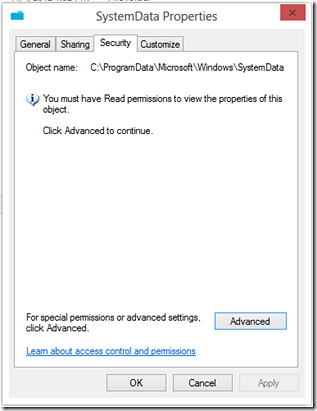
Chcete-li tento problém vyřešit; postupujte podle těchto tipů a triků:
- Změňte typ uživatelského účtu
- Získejte plnou kontrolu nad svým souborem / složkou / jednotkou
- Vyhledejte v počítači malware
Pojďme se podívat na podrobnou verzi pro lepší pomoc.
1] Změňte typ uživatelského účtu
Pro přístup k určité složce může být nutné mít účet správce. Pokud jde o řešení, pokud máte standardní účet, můžete zkusit použít účet správce k provedení stejné úlohy. Nyní máte dvě možnosti - jednu, můžete povolit skrytý účet správce a dvě, můžete změnit standardní uživatele na účet správce.
2] Získejte plnou kontrolu nad svým souborem / složkou / jednotkou
Úplné vlastnictví souborů a složek může být vyžadováno pro přístup k různým nastavením, když správce systému implementuje různá omezení. Jelikož vám to však karta Zabezpečení neumožňuje, můžete použít nejlepší možnou náhradu. Přepněte na Sdílení kartu a klikněte na Pokročilé sdílení knoflík.
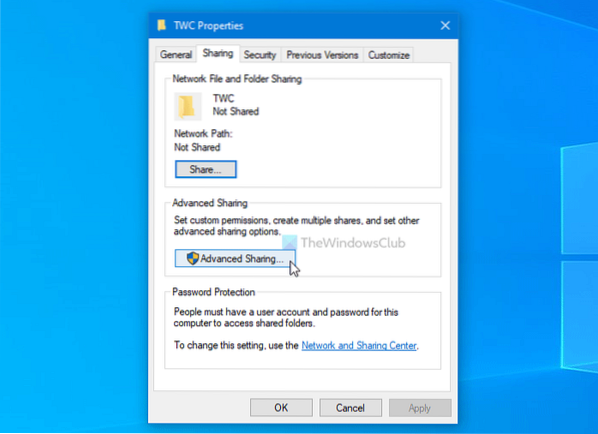
Zaškrtněte Sdílej tuto složku Zaškrtávací políčko a klikněte na Oprávnění knoflík.
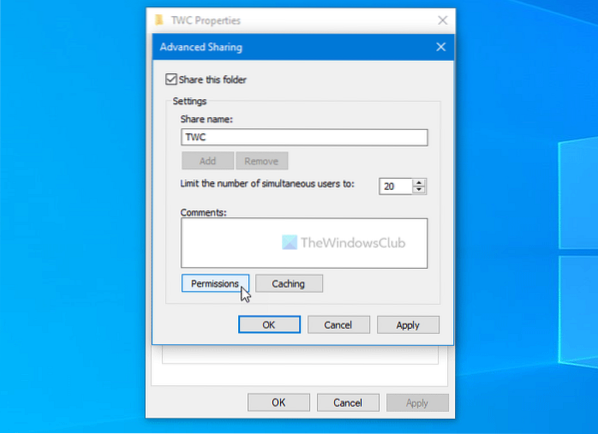
Musíte zaškrtnout Plná kontrola zaškrtávací políčko pod Dovolit záhlaví a klikněte na OK knoflík.

Jakmile jsou všechna nastavení uložena, zkuste provést stejnou změnu, jakou jste se pokoušeli provést dříve.
SPROPITNÉ: Ultimate Windows Tweaker vám umožní přidat Převezměte vlastnictví souborů a složek snadno do kontextové nabídky Windows 10.
3] Vyhledejte v počítači malware
Pokud jste nic nezměnili, nenainstalovali žádný software třetí strany, nevytvořili žádný uživatelský účet, je lepší prohledat celý systém pomocí nástroje na odstranění antimalwaru nebo adwaru. Často mohou vyladit interní nastavení tak, aby vytvářely překážky, což uživatelům zabrání v provedení konkrétního úkolu. Nyní je k dispozici několik bezplatných přenosných samostatných antivirových programů - a můžete použít libovolný z nich, který vyhovuje vašim potřebám.
To je vše! Toto jsou některá standardní řešení tohoto problému. Doufám, že pomohou.
Číst dále: Ztráta práv správce ve Windows 10.

 Phenquestions
Phenquestions


